როგორ ჩაკეტოთ ან განბლოკოთ სამუშაო ზოლი Windows 10-ში
დავალების პანელი არის მომხმარებლის ინტერფეისის კლასიკური ელემენტი Windows-ში. პირველად დაინერგა Windows 95-ში, ის არსებობს მის შემდეგ გამოშვებულ Windows-ის ყველა ვერსიაში. დავალების პანელის მთავარი იდეა არის სასარგებლო ხელსაწყოს უზრუნველყოფა, რომელიც აჩვენებს გაშვებული აპლიკაციების ჩამონათვალს და ღია ფანჯრებს, როგორც ამოცანებს, ასე რომ თქვენ შეგიძლიათ სწრაფად გადახვიდეთ მათ შორის. მომხმარებელს შეუძლია დაბლოკოს დავალების პანელი, რათა თავიდან აიცილოს მისი შემთხვევითი გადაადგილება ან შეცვლა. აქ მოცემულია, თუ როგორ უნდა ჩაკეტოთ ან განბლოკოთ დავალების ზოლი Windows 10-ში.
რეკლამა
თუ თქვენს კომპიუტერთან დაკავშირებული რამდენიმე დისპლეი გაქვთ, Windows 10 აჩვენებს დავალების ზოლს თითოეულ ეკრანზე. დავალების პანელი შეიძლება შეიცავდეს Start მენიუს ღილაკს, საძიებო ველი ან Cortana, დავალების ხედი ღილაკი, სისტემის უჯრა და მომხმარებლის ან მესამე მხარის აპების მიერ შექმნილი სხვადასხვა ხელსაწყოთა ზოლები. მაგალითად, შეგიძლიათ დაამატოთ ძველი კარგი
სწრაფი გაშვების ხელსაწყოთა პანელი თქვენს დავალების პანელზე.იმისათვის, რომ ხელახლა მოაწყოთ დავალების ზოლის ელემენტები, თქვენ უნდა განბლოკოთ იგი. ამოცანების ზოლის ჩაკეტვა ხელს შეუშლის მომხმარებელს გადაადგილებას ან ზომის შეცვლას. განბლოკილი დავალების პანელი შეიძლება გადავიდეს ეკრანის სხვა კიდეზე ან შეცვალოს ზომა.
არსებობს Windows 10-ში დავალების ზოლის დაბლოკვის ან განბლოკვის გზები. მიმოვიხილოთ ისინი.
Windows 10-ში დავალების ზოლის ჩაკეტვა ან განბლოკვა, გააკეთეთ შემდეგი.
- დააწკაპუნეთ დავალების პანელზე მარჯვენა ღილაკით.
- კონტექსტურ მენიუში აირჩიეთ ჩაკეტეთ დავალების პანელი რომ ჩაკეტო. გამშვები ნიშანი გამოჩნდება კონტექსტური მენიუს ელემენტის გვერდით.
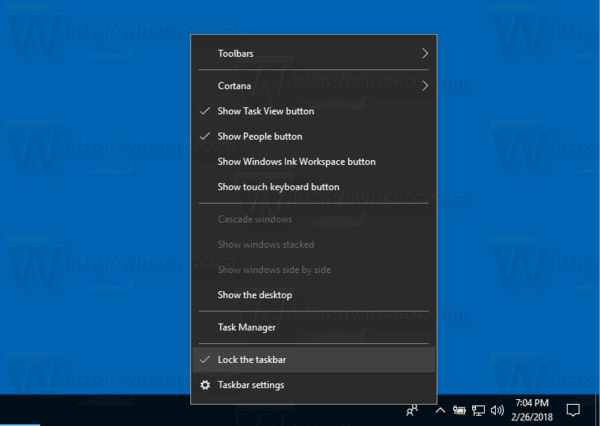
- დავალების ზოლის განსაბლოკად დააწკაპუნეთ მასზე მარჯვენა ღილაკით და აირჩიეთ მონიშნული ჩაკეტეთ დავალების პანელი ნივთი. გამშვები ნიშანი გაქრება.
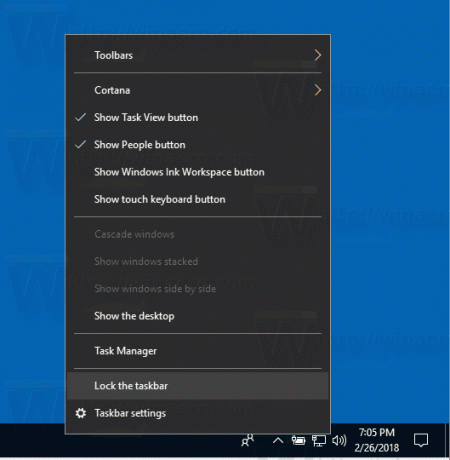
თქვენ დაასრულეთ.
ალტერნატიულად, პარამეტრების აპი შეიძლება გამოყენებულ იქნას Windows 10-ში ამოცანების ზოლის დასაბლოკად ან განბლოკვისთვის.
ჩაკეტეთ ან განბლოკეთ დავალების ზოლი პარამეტრებით
- Გააღე პარამეტრების აპი.
- გადადით პერსონალიზაციაზე - დავალების პანელი.
- მარჯვნივ, ჩართეთ ჩაკეტეთ დავალების პანელი ამოცანების ზოლის ჩაკეტვის ოფციის გადართვა.
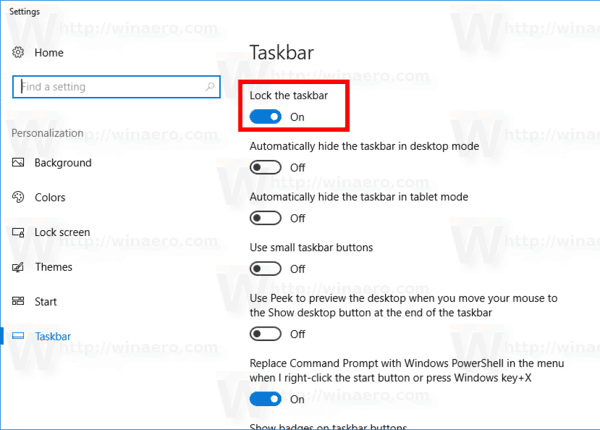
- ამ პარამეტრის გამორთვა განბლოკავს დავალების ზოლს.
დაბოლოს, შეგიძლიათ გამოიყენოთ რეესტრის შესწორება, თუ გსურთ შეცვალოთ ვარიანტი დისტანციურად ან სკრიპტიდან. აი, როგორ შეიძლება ამის გაკეთება.
ჩაკეტეთ ან განბლოკეთ დავალების ზოლი რეესტრის შესწორებით
- Გააღე რეესტრის რედაქტორის აპლიკაცია.
- გადადით შემდეგ რეესტრის გასაღებზე.
HKEY_CURRENT_USER\SOFTWARE\Microsoft\Windows\CurrentVersion\Explorer\Advanced
ნახეთ, როგორ გადახვიდეთ რეესტრის გასაღებზე ერთი დაწკაპუნებით.
- მარჯვნივ შექმენით ახალი 32-ბიტიანი DWORD მნიშვნელობა სამუშაო ზოლიSizeMove.
შენიშვნა: მაშინაც კი, თუ თქვენ ხართ მუშაობს 64-ბიტიან Windows-ზე თქვენ კვლავ უნდა შექმნათ 32-ბიტიანი DWORD მნიშვნელობა.
დააყენეთ მისი მნიშვნელობა 1-ზე ამოცანების პანელის განბლოკვა. - მნიშვნელობის მონაცემები 0 იქნება ჩაკეტვა დავალების პანელი.
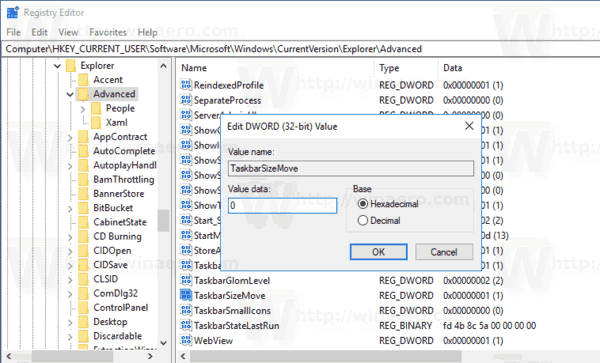
- იმისათვის, რომ რეესტრის შესწორებით შესრულებული ცვლილებები ძალაში შევიდეს, საჭიროა სისტემიდან გამოსვლა და შედით თქვენს მომხმარებლის ანგარიშში. ალტერნატიულად, შეგიძლიათ გადატვირთეთ Explorer გარსი.
Ის არის.
